
计算机小白可能会因为细节设置上的问题,遇到win11重装后无法打开的情况,本文针对这种情况提供了两种解决方法,欢迎大家参考~
win11打不开解决方法
方法一:
1、首先开机后打不开win11的界面,尝试按下“Ctrl+Shift+Esc”的键盘快捷键打开“任务管理器”。

2、可以打开的话,点击左上角的“文件”,然后选择“新建文件”。
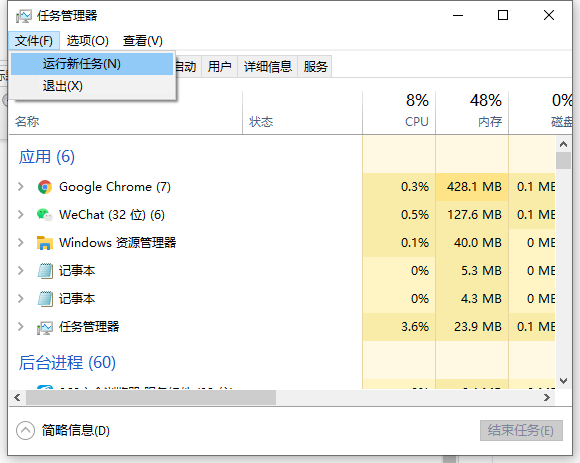
3、在其中输入“explorer.exe”后回车确定就可以了。
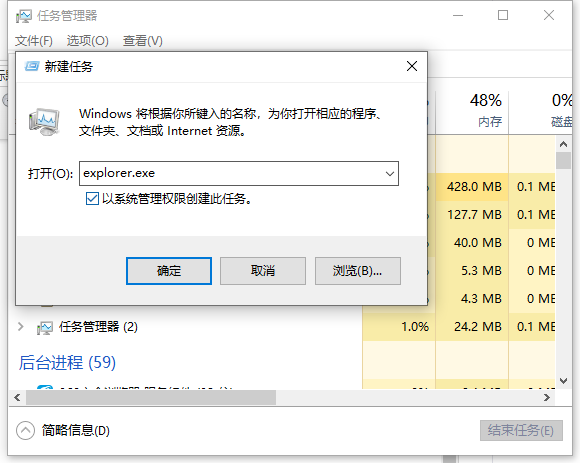
4、如果打不开任务管理器,可以先使用电源键重启系统。重启后如果还是黑屏,再尝试上面任务管理器的方法。
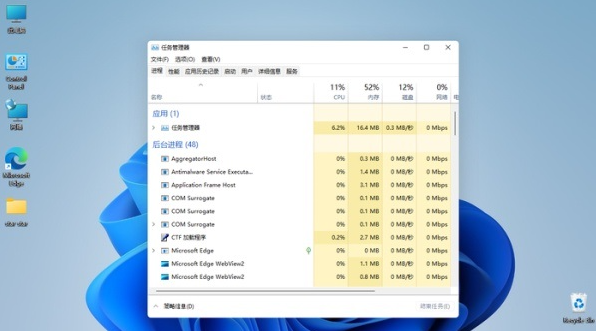
方法二:
如果在黑屏后进不去系统,打不开任务管理器,什么都操作不了,那就只能重装系统了。有可能是系统镜像的问题,换个稳定版的系统镜像进行u盘安装系统即可。具体如下:
1、首先制作u盘启动盘,先在一台可用的电脑上安装好系统工具打开,插入一个8g以上的空白u盘,选择制作系统打开。
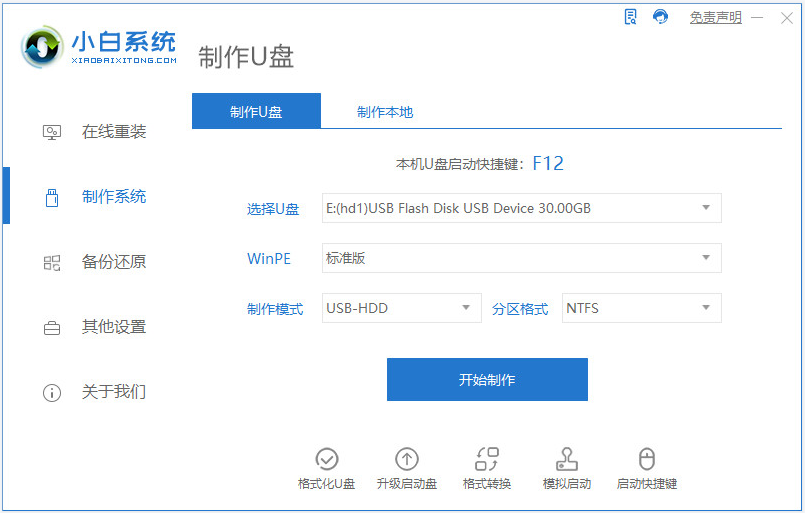
2、选择需要安装的win11系统点击开始制作。
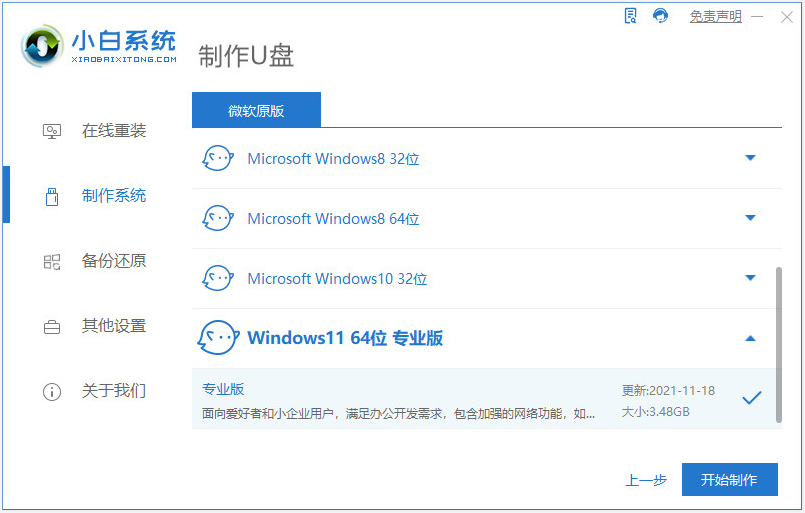
3、等待软件制作u盘启动盘完成后先查看需要安装的电脑的启动快捷键是多少,再拔出u盘退出。
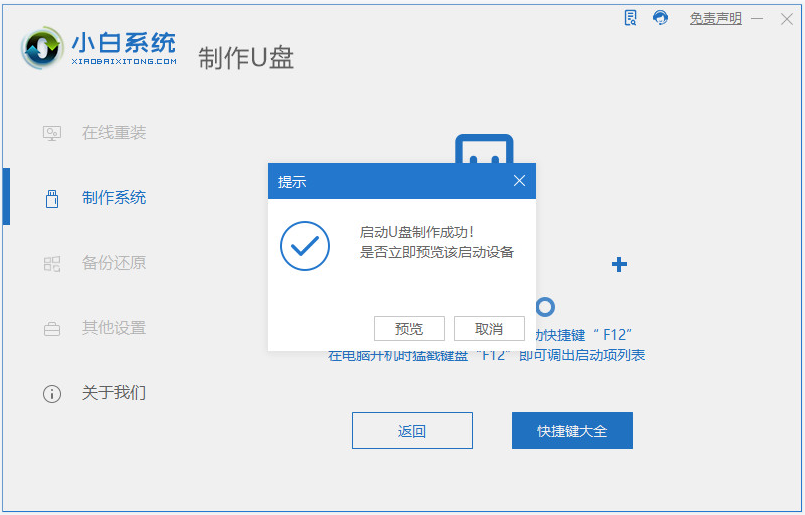
4、将u盘启动盘插入到需要安装的电脑中,重启电脑不断按快速启动键进入快速启动菜单页面,将启动项设置为u盘启动项进入。
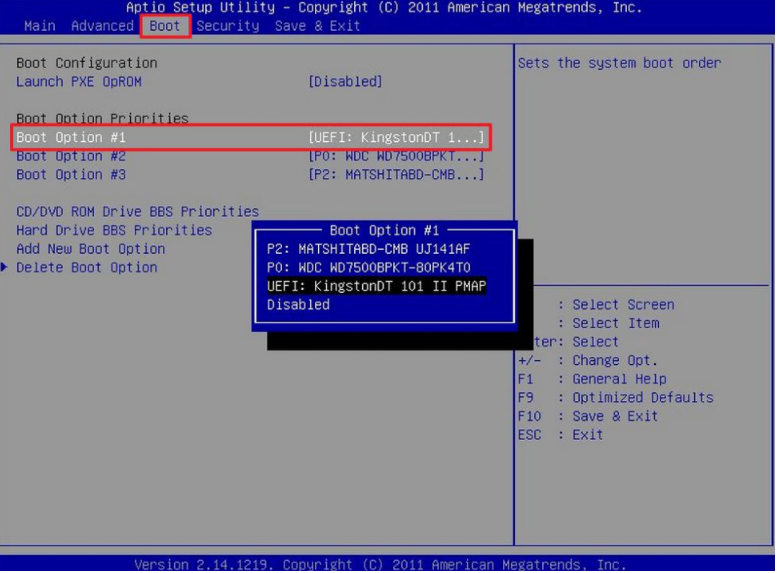
4、选择第一项pe系统进入。
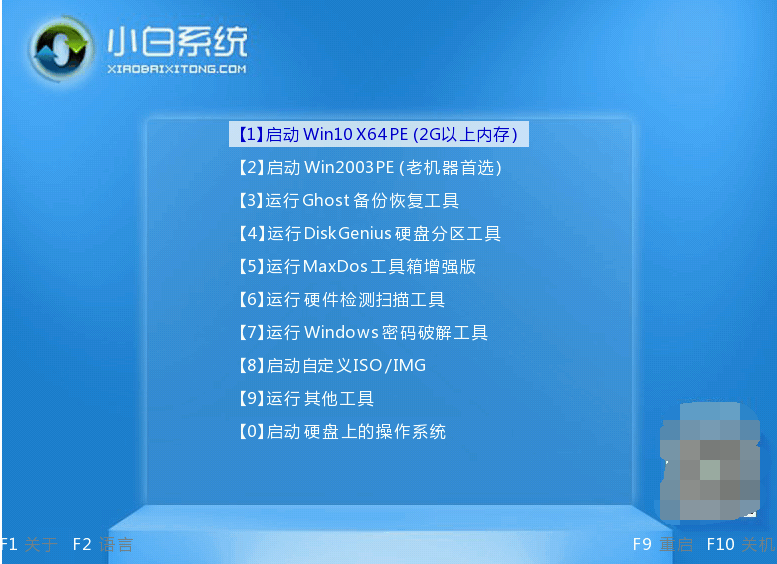
5、进入pe系统之后打开小白装机工具,选择win11系统开始安装到系统c盘。
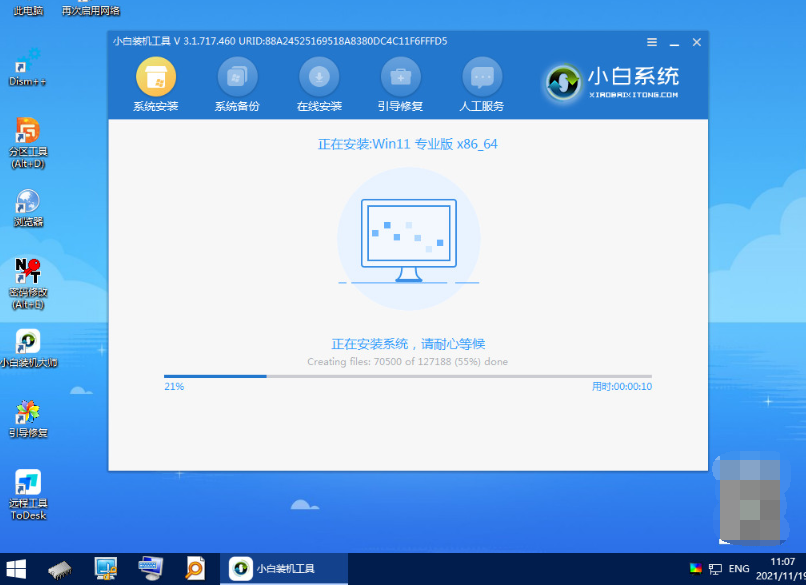
6、提示安装完成后,选择重启电脑。
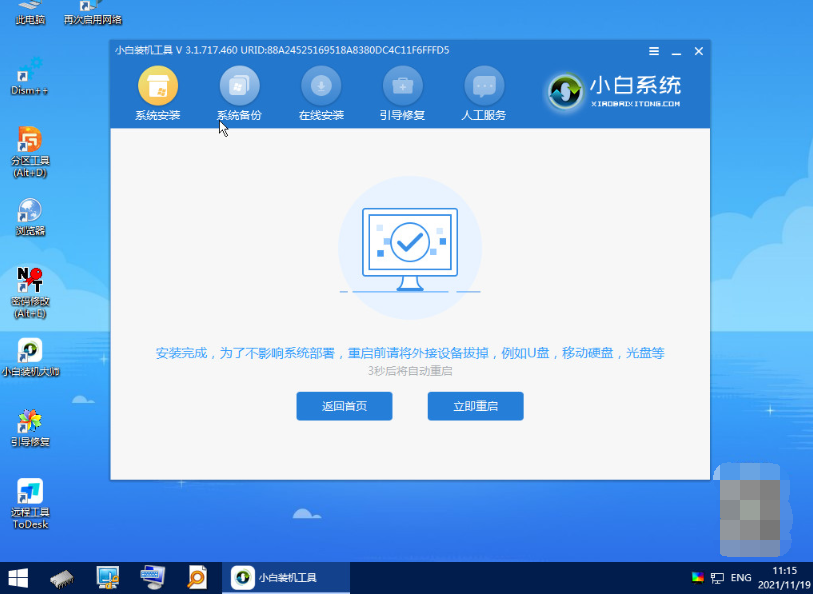
7、重启电脑后,等待进入到新的win11系统界面即表示安装完成。
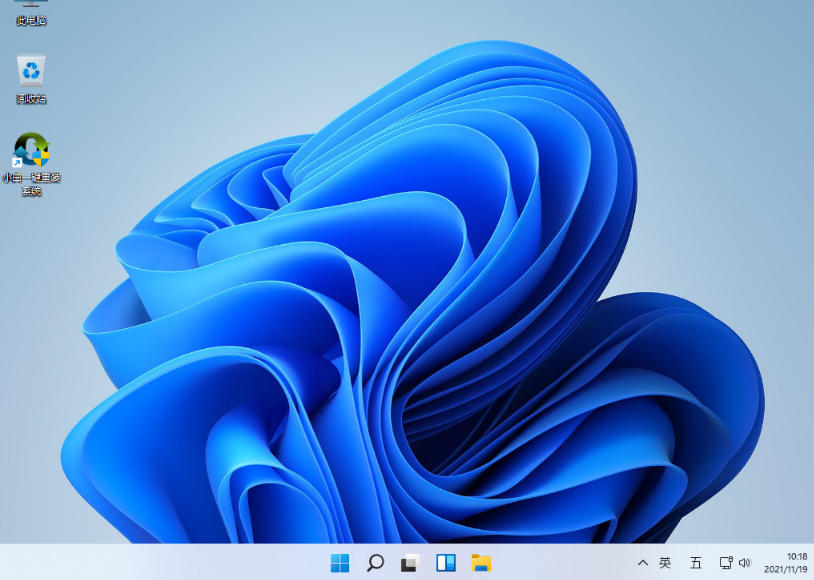
win11相关推荐:
小编为大家带来的win11打不开解决方法内容信息,如果兄弟姐妹萌还想了解更多关于此的相关资讯请原地收藏关注游戏6手游网吧!